Chắc hẳn chúng ta đã không còn xa lạ với ứng dụng Zalo. Đây là nền tảng mạng xã hội được sử dụng rộng rãi ở Việt Nam. Mặc dù giao diện trên ứng dụng này khá dễ thao tác nhưng rất nhiều bạn vẫn chưa biết cách đổi ảnh bìa Zalo trên máy tính. Nếu bạn đang rơi vào trường hợp này, bài viết hôm nay của Mua Bán sẽ rất hữu ích cho bạn!
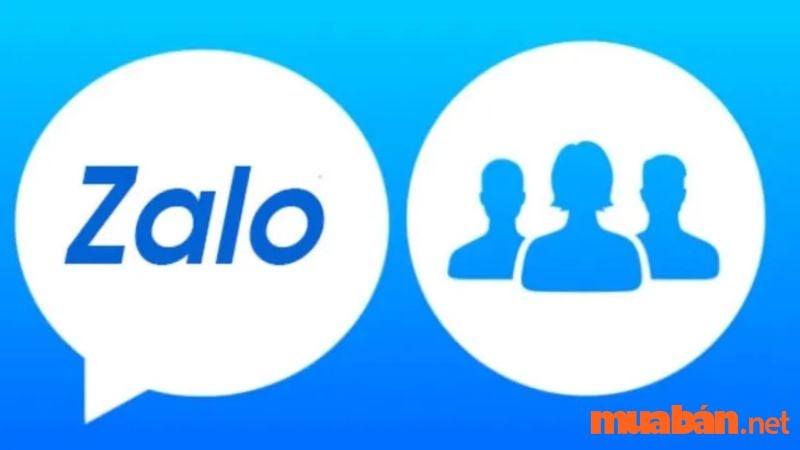
1. Ứng dụng Zalo phổ biến như thế nào?
Trước khi tìm hiểu cách thay đổi ảnh bìa Zalo trên máy tính, hãy cùng tìm hiểu lý do vì sao ứng dụng Zalo lại trở nên phổ biến với người Việt nhé! Theo báo cáo của Decision Lab quý IV/2021 tại “The Connected Consumer”, trong lần khảo sát về ứng dụng nào dùng để liên lạc với người thân thì có đến 48% người được khảo sát cho biết đang sử dụng Zalo.
Nền tảng Zalo hiện đã đón nhận hơn 70 triệu người dùng thường xuyên, đây thật sự là con số khủng để minh chứng cho sự phổ biến của nền tảng này tại Việt Nam.

2. Cách đổi ảnh bìa Zalo trên máy tính
Sau khi đã tìm hiểu về mức độ phổ biến của Zalo, bạn hãy cùng Mua Bán tìm hiểu các cách thay đổi ảnh bìa Zalo trên máy tính nhanh nhất.
2.1 Có thể đổi ảnh bìa Zalo trên máy tính không?
Hiện nay, nhiều bạn vẫn đang loay hoay tìm cách đổi ảnh bìa Zalo trên máy tính. Tuy nhiên, theo như thông tin mà Mua Bán cập nhật thì đến thời điểm này, Zalo vẫn chưa hỗ trợ cho người dùng cập nhật ảnh bìa trên máy tính.
Chính vì vậy, thao tác này chỉ có thể được thực hiện trên các dòng điện thoại có hệ điều hành Android và IOS. Để biết được cách đổi ảnh bìa Zalo trên điện thoại, Mua Bán mời bạn tham khảo phần tiếp theo.
2.2 Hướng dẫn đổi ảnh bìa Zalo trên điện thoại
Nếu không có cách đổi ảnh bìa Zalo trên máy tính thì bạn có thể chuyển sang đổi trên điện thoại. Nhìn chung, các giao diện được cài đặt trên Zalo tương đối dễ hiểu nên việc thay đổi ảnh bìa trên điện thoại cũng khá đơn giản. Bạn chỉ cần thực hiện những bước sau là đã có thể cập nhật ảnh bìa Zalo theo ý muốn:
Bước 1: Đăng nhập vào ứng dụng Zalo trên điện thoại > Click vào mục “Cá nhân” (giao diện hình người) > Click tiếp vào “xem trang cá nhân” của chính bạn.
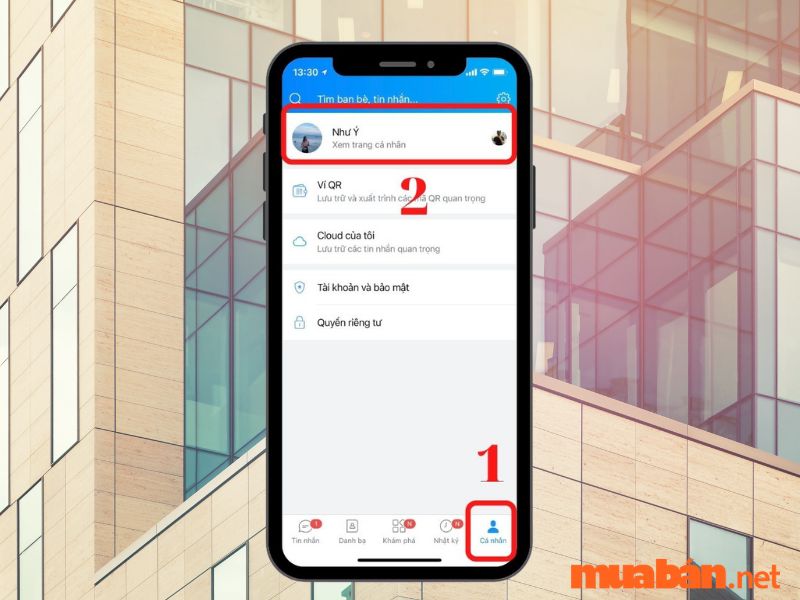
Bước 2: Ấn chọn vào ảnh bìa Zalo trong trang cá nhân của mình > Chọn mục “Chọn ảnh có sẵn từ thiết bị“.
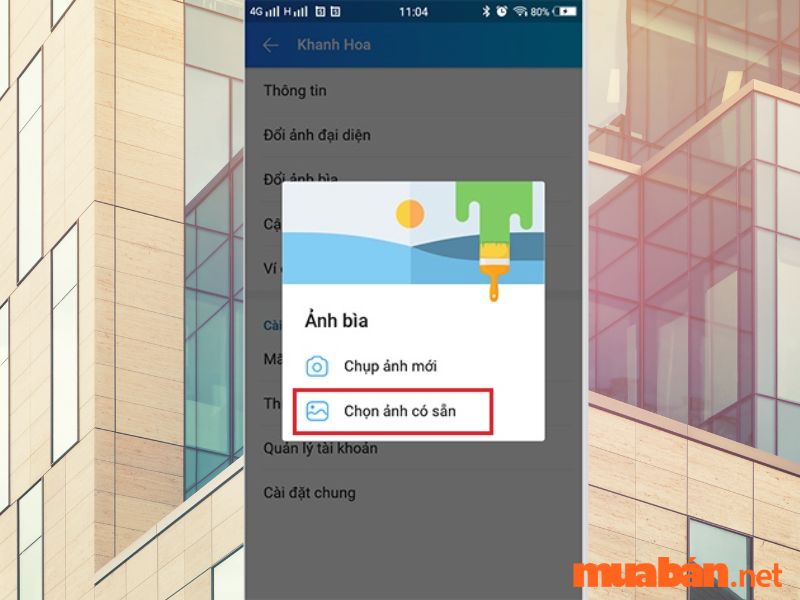
Bước 3: Bạn tiến hành lựa chọn ảnh mà bạn muốn đặt làm ảnh bìa Zalo.

Bước 4: Click vào chữ “Xong“. Trong trường hợp bạn muốn ảnh bìa của mình vừa cập nhật xuất hiện trên newsfeed của mọi người > Bấm chọn “Chia sẻ lên nhật ký” > Click “Xong” nhé.
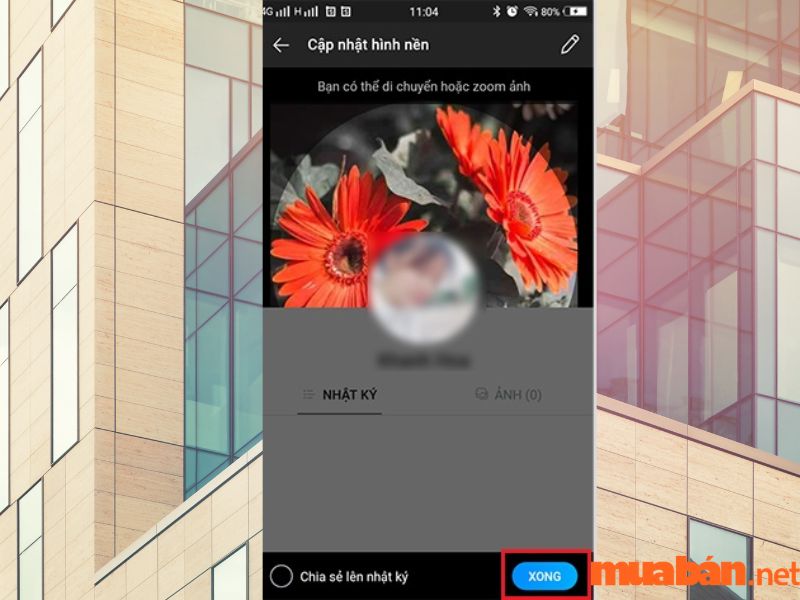
3. Hướng dẫn đổi ảnh đại diện Zalo
Bên cạnh việc đổi ảnh bìa Zalo thì ảnh đại diện cũng được nhiều người dùng thay đổi thường xuyên. Tuy nhiên, một số bạn vẫn chưa biết cách thay đổi ảnh đại diện Zalo. Mua Bán sẽ hướng dẫn bạn cách đổi ảnh đại diện Zalo trên cả hai thiết bị là máy tính và điện thoại nhé!
3.1 Đổi ảnh đại diện Zalo trên máy tính
Tuy không có cách đổi ảnh bìa Zalo trên máy tính nhưng bạn vẫn có thể đổi ảnh diện trên thiết bị này. Để thực hiện thao tác đổi ảnh đại diện Zalo trên máy tính, bạn cần thực hiện những bước sau:
Bước 1: Bạn tiến hành khởi động ứng dụng Zalo > Click vào biểu tượng ảnh đại diện trên trang cá nhân của mình ở phần góc trái phía trên > Click vào chữ “Tài khoản“.
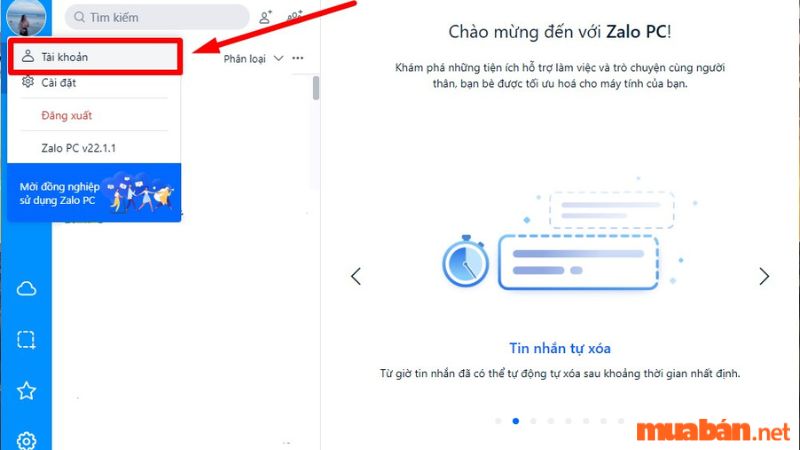
Bước 2: Sau khi trang cá nhân của bạn đã hiện lên màn hình > Click tiếp vào ảnh đại diện của bạn.
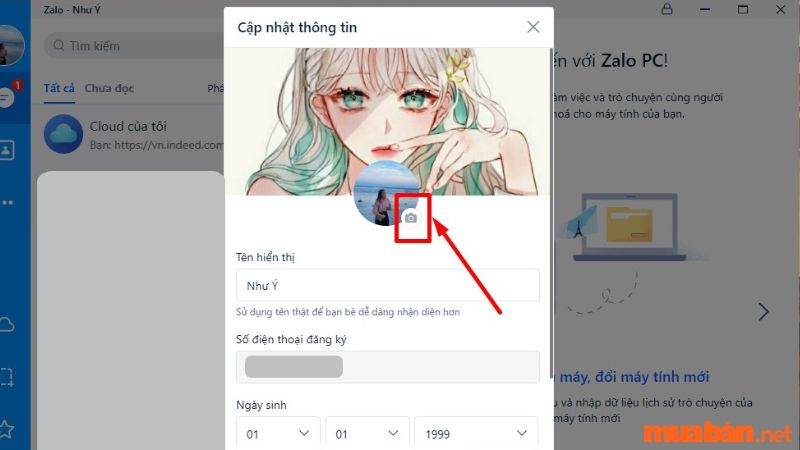
Bước 3: Sau khi chọn xong > Ấn “Open“.
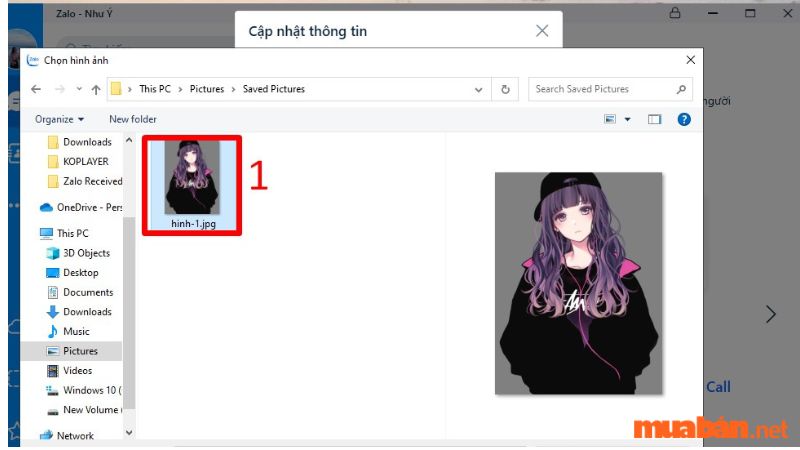
Bước 4: Bạn ân vào nút “Cập nhật” bên góc dưới, vậy là bạn đã hoàn tất việc đổi ảnh đại diện Zalo trên máy tính.
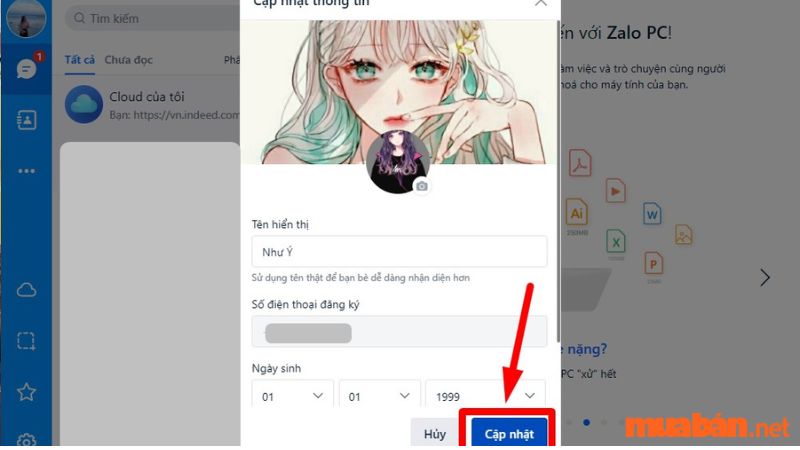
3.2 Đổi ảnh đại diện Zalo trên điện thoại
Thao tác đổi ảnh đại diện Zalo trên điện thoại cũng khá đơn giản. Bạn hãy lưu ý thực hiện theo những thao tác sau:
Bước 1: Bạn tiến hành mở ứng dụng Zalo đã cài sẵn trên điện thoại > Click vào tab “Cá nhân” ở phần góc phải của màn hình điện thoại > Ấn vào “xem trang cá nhân” của bạn.
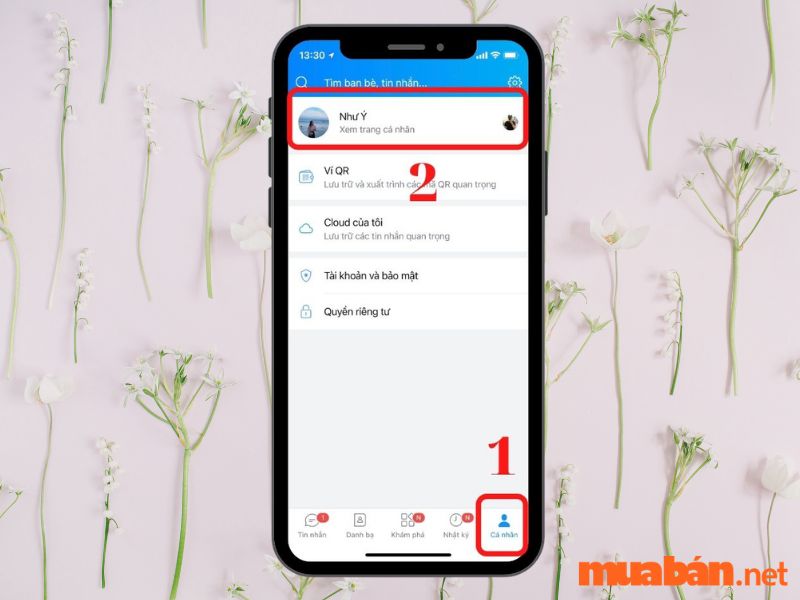
Bước 2: Tiếp đến, bạn hãy tiến hành ấn chọn ảnh đại diện của mình và click vào mục “Chọn ảnh đại diện có sẵn“.
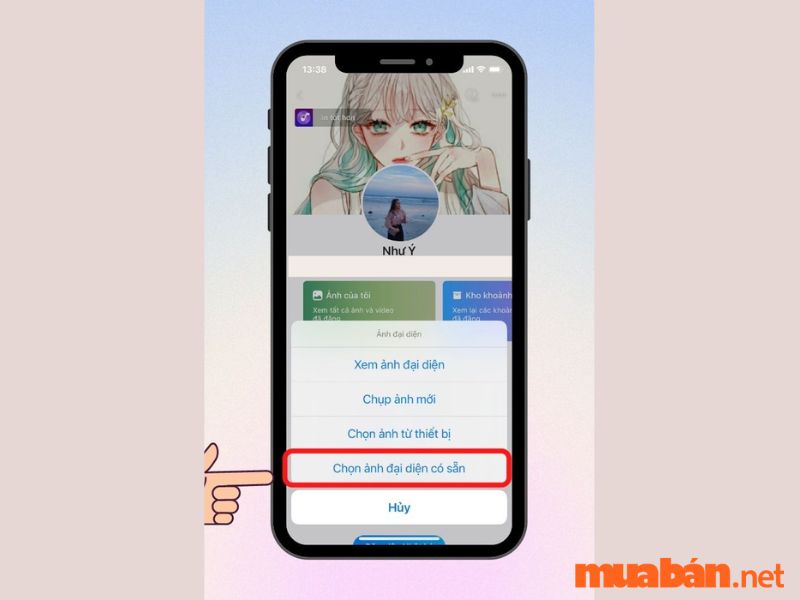
Bước 3: Bạn click chọn vào hình ảnh mà mình muốn thay thế ảnh đại diện cũ. Nếu muốn hình ảnh này xuất hiện trên newsfeed > Ấn vào ô “Chia sẻ lên nhật ký” > Nhấp chọn “Xong“.
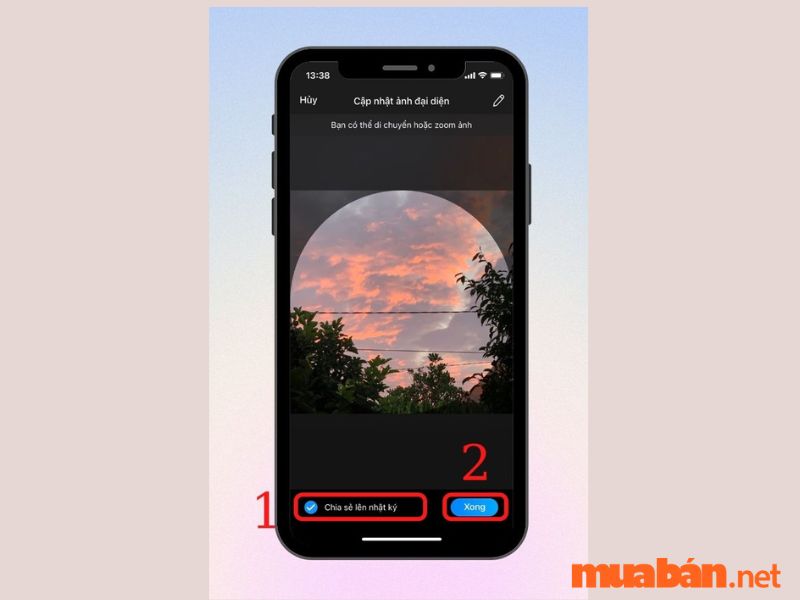
4. Cách đổi hình nền khung chat Zalo
Trong quá trình liên lạc và trao đổi tin nhắn tại Zalo, nếu bạn muốn khung chat của mình thêm sinh động và thu hút thì có thể thao tác thay đổi hình nền khung chat. Tuy nhiên, việc thay đổi này chỉ có thể thực hiện trên điện thoại. Bạn hãy lưu ý các bước thực hiện sau đây nhé:
Bước 1: Bạn hãy truy cập vào ứng dụng Zalo trên điện thoại > Bấm chọn vào cuộc hội thoại giữa bạn và một người nào đó mà bạn muốn cập nhật nền chat.
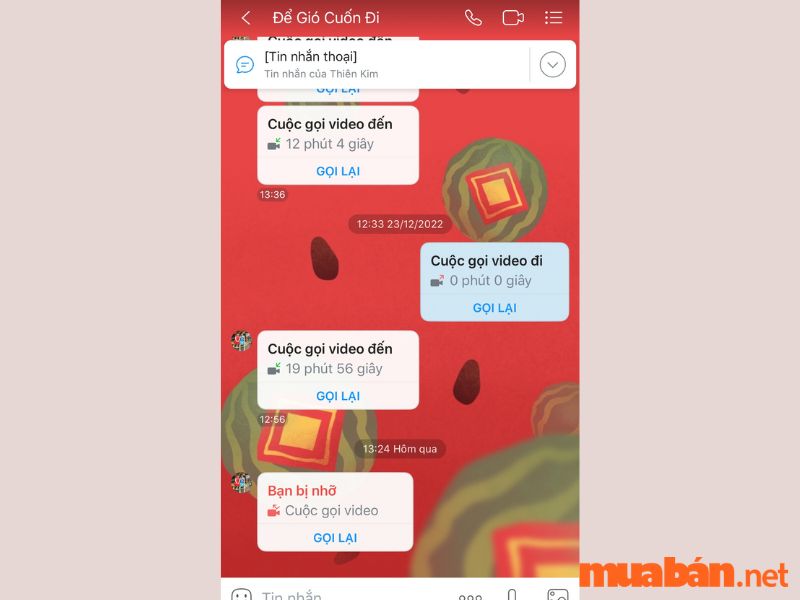
Bước 2: Ở phần này, bạn hãy click chọn vào biểu tượng dấu ba chấm dọc ở phía trên cùng, bên phải.
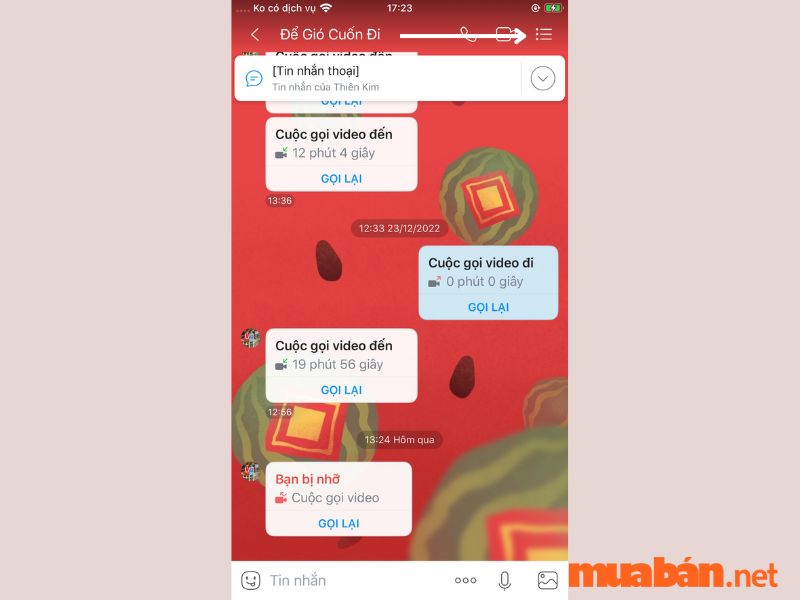
Bước 3: Tiếp đến, bạn hãy click chọn ô “Đổi hình nền“.
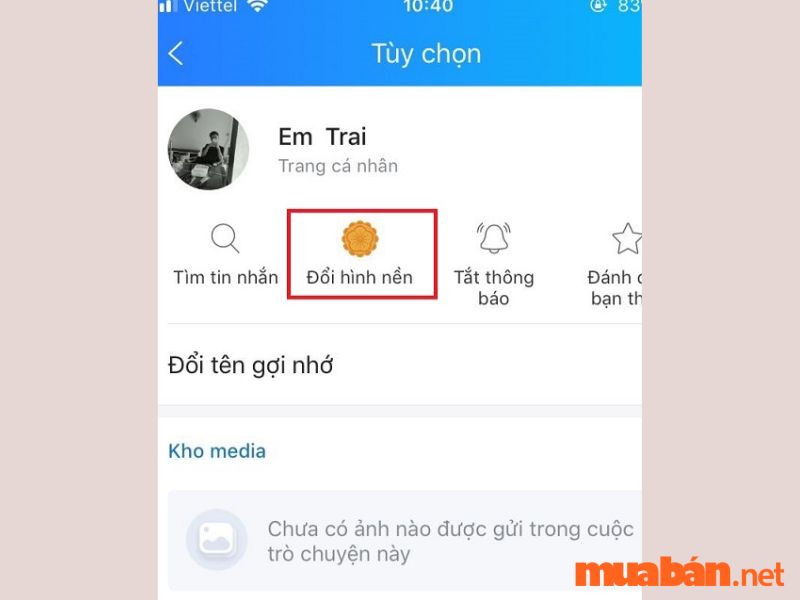
Bước 4: Lúc này hàng loạt ảnh đang có sẵn trong điện thoại của bạn sẽ hiện ra > Chọn ảnh mà mình muốn đặt làm nền chat.
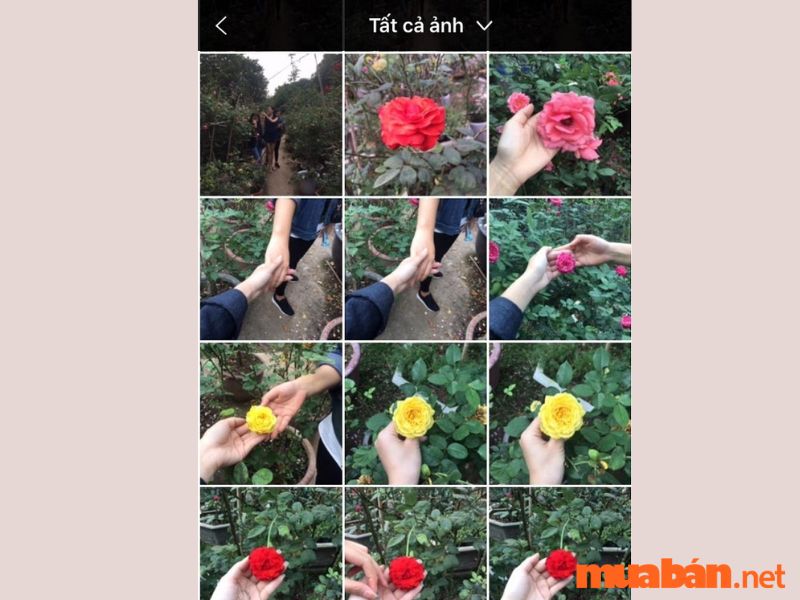
Bước 5: Cuối cùng, bạn canh chỉnh lại kích thước cho phù hợp và ấn “Xong” là hoàn tất.
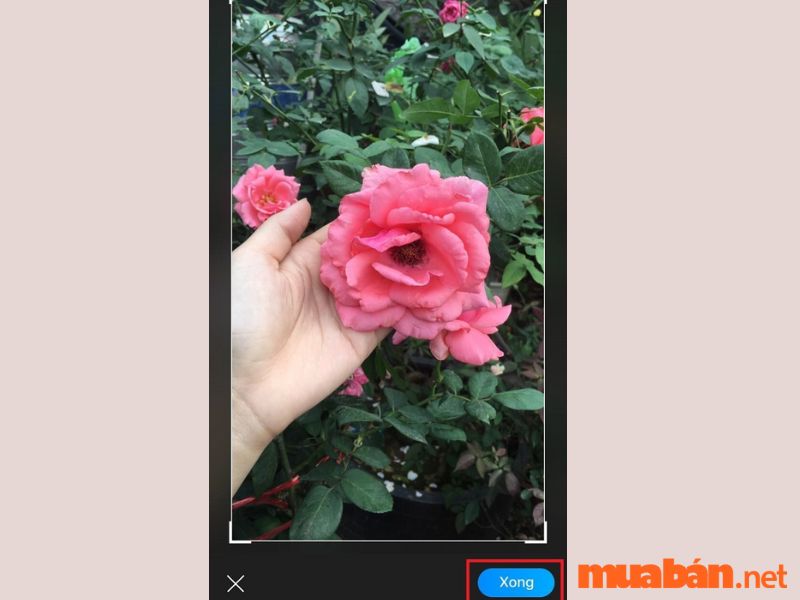
Phía trên là những giải pháp thay thế cho những ai đang tìm kiếm cách đổi ảnh bìa Zalo trên máy tính. Ngoài ra, bài viết còn cung cấp cách đổi ảnh đại diện và khung chat trên nền tảng Zalo cực hữu ích. Cảm ơn bạn đã tham khảo bài viết, đừng quên theo dõi những bài viết cực hay và thú vị khác tại Muaban.net nhé!
>>> Xem thêm:
- Bật Mí Cách Xóa Bình Chọn Trên Zalo Bằng Điện Thoại, Máy Tính
- Top Những Cách Lấy Lại Mật Khẩu Zalo Nhanh Chóng 2023
- Cách Xoá Lịch Sử Tìm Kiếm Zalo Trên Điện Thoại Cực Đơn Giản
- Bật Mí Cách Xóa Bình Chọn Trên Zalo Bằng Điện Thoại, Máy Tính
- Cách Gửi Định Vị Qua Zalo, Messenger Nhanh Chóng, Dễ Dàng





